MapGIS67操作手册(3-4)MapGIS67 新建工程
1、 在系统主界面上,单击“图形处理”菜单下的“输入编辑”命令,启动“输入编辑”模块,系统弹出“MapGIS 编辑器”对话框,如下图所示:

系统提示我们“新建工程”,那么我们就接触到了第一个概念:工程! 什么叫工程?可以参考MapGIS67操作手册(3-2)MapGIS工程概述
2、 单击“ ”按钮,系统弹出“设置工程的地图参数”对话框,如下图所示:
”按钮,系统弹出“设置工程的地图参数”对话框,如下图所示:

这里的“地图参数”就是上面我们所说的“工程的索引条件”,所以我们也可以这样说,工程将所有具有相同地图参数的文件,组织起来统一管理。
在“概述”一章中,我们介绍 GIS 概念的时候曾说过,GIS 所处理的地理信息,和地图参数有很大的关系,从某种意义上来讲,它也是区别 GIS 和 CAD 的重要方面。
那么“地图参数”都包括什么呢?从上面对话框中我们可以看到其基本内容包括:坐标系、投影类型、单位、比例尺、图幅高宽等。
记住:任何一个新建的工程必须设置地图参数,然后才能向工程中添加文件,否则会提示如下错误:

这里切不可单击“确定”按钮,强行转化文件的地图参数,否则会将文件的地图参数转换成未知,为后续数据的编辑和进一步操作,如投影变换带来意想不到的麻烦。这一点对于初学者来讲,非常容易忽略。
向不设置地图参数的工程中添加文件,是不规范的操作方法,必须予以杜绝。 设置工程的地图参数可以参考MapGIS67 设置工程的地图参数的两种方法
3、 设置工程的地图参数之后,单击“确定”按钮,系统弹出“定制新建项目内容”对话框,如下图所示:
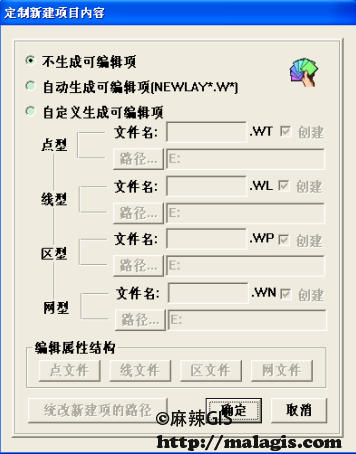
这里有三个选项,表示的含义如下:
(1)、 不生成可编辑项 如上图所示,这就表示我们新建的工程中,系统不会自动生成任何点、线、面文件,这就需要我们后续矢量化的时候,根据实际情况,自己新建文件,这就避免了系统生成的文件不能满足我们的要求的情况下,可以灵活处理。 这也是我们常用的一种选择项。
(2)、自动生成可编辑项 单击“自动生成可编辑项”,则系统在我们新建工程完毕后在当前工程中,新建四个文件:点文件、线文件、区文件、网文件,文件名分别默认为“NEWLAY.WT”、“NEWLAY.WL”、“NEWLAY.WP”、“NEWLAY.WN”,并激活窗口下方四个相应的按钮,供我们事先定义四类文件的属性结构,如下图所示:
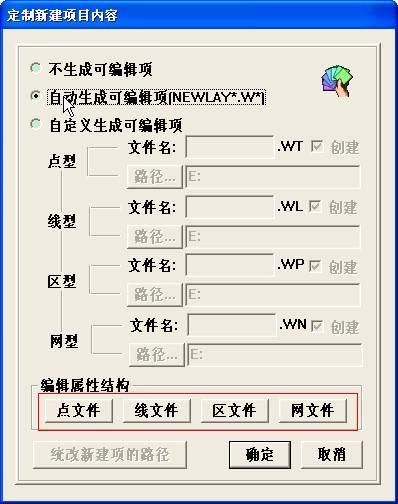
(3)、自定义生成可编辑项 在上一个选项中,我们看到对于系统默认生成的四类文件,我们是不能修改文件的名称和保存路径的,这大部分情况下会给我们的工作带来不便,而“自定义生成可编辑项”则表示系统可以提供给我们修改文件的名称和保存地址。
单击“自定义生成可编辑项”,在“文件名”编辑框中输入新建文件的名称,如下图所示:
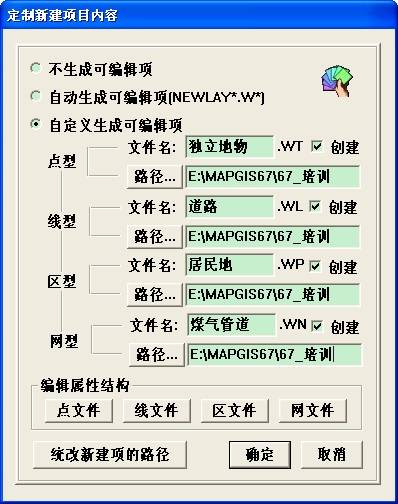
单击每个文件后面的“路径...”按钮,系统弹出相应的“选择新建项目路径名”对话框,如下图所示:
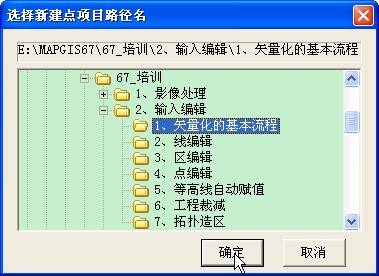
选择新建文件保存路径,单击“确定”按钮。
也可以通过单击窗口下方的“统改新建项路径”按钮,系统弹出如上图所示的设置文件保存路径窗口,设置完毕后单击“确定”按钮即可。
单击窗口下方的“点文件”、“线文件”、“区文件”、“网文件”四个按钮,可以修改文件的属性结构。如何修改文件的属性结构,我们放在后面“点、线、面的编辑”一小节中详细讲述。
4、 默认系统选项“不生成可编辑项”,单击“确定”按钮,系统创建新的工程,如下图所示:

5、 单击新创建工程窗口右上方的的“大化”按钮,大化图形显示窗口,完成工程的创建,如下图所示:

左边窗口称为“工程管理窗口”,主要用来管理工程中的文件列表,比如文件的打开,关闭等。 右边窗口称为“图形管理窗口”,主要提供一种“所见即所得”的文件编辑后的显示效果。
6、 此时可以看到窗口上方的工具栏按钮全是灰色状态,则在右边的“图形管理窗口”中,单击鼠标左键,激活工具栏中的工具,如下图所示:

7、 至此,工程新建完毕,可以进行矢量化的操作,或者添加文件,进行点、线、面的编辑了。
手册目录及数据下载
本手册的全部内容及数据下载: MapGIS67操作手册
相关阅读
声明
1.本文所分享的所有需要用户下载使用的内容(包括但不限于软件、数据、图片)来自于网络或者麻辣GIS粉丝自行分享,版权归该下载资源的合法拥有者所有,如有侵权请第一时间联系本站删除。
2.下载内容仅限个人学习使用,请切勿用作商用等其他用途,否则后果自负。
























![[WebGIS] HTML5跟踪GPS轨迹笔记汇总](http://image.malagis.com/pic/gis/2016-09-24_21_12_57_1474722777.75992.jpg?imageView2/1/w/100/h/70)




















